Reseña de Stellar Photo Recovery: ¿Funciona? (Resultado de la prueba)
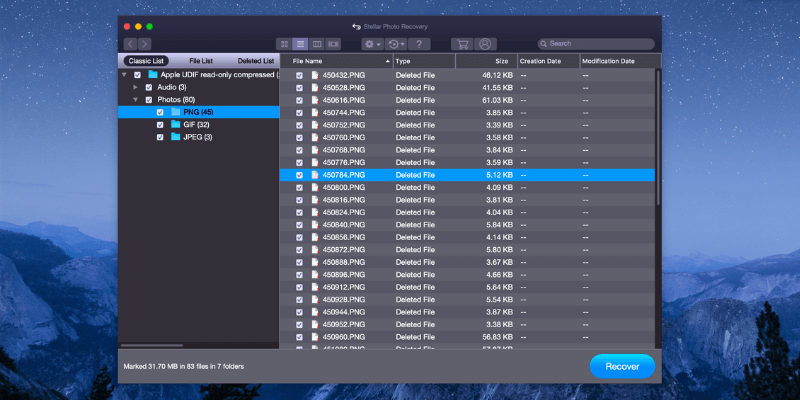
Recuperación de fotos estelares
: Relativamente simple de usar, puede ser complicado para principiantes
Resumen
Recuperación de fotos estelares es una herramienta de recuperación de datos diseñada principalmente para fotógrafos y otros profesionales de los medios. Puede escanear una variedad de tipos de sistemas de archivos de diferentes tamaños en busca de archivos eliminados y admite el escaneo de grandes volúmenes de más de 2 TB de tamaño.
Desafortunadamente, la recuperación real de archivos es inconsistente, ya que algunos archivos que se escanean y detectan no se recuperan correctamente. Funciona adecuadamente si solo necesita una función de recuperación muy básica, pero no está diseñado para situaciones de recuperación más complejas. Como puede ver en las pruebas de escenario a continuación, solo una de las tres pruebas de recuperación fue exitosa.
Sin embargo, la recuperación de datos a menudo es impredecible. Por lo tanto, le sugerimos que pruebe Software libre de la recuperación de los datos como PhotoRec y Recuva primero. Si no pueden recuperar sus archivos, opte por Stellar Photo Recovery, pero asegúrese de comenzar con la versión de prueba antes de realizar cualquier compra.
Lo que me gusta: Admite la recuperación de una amplia gama de tipos de medios. Obtenga una vista previa de los archivos multimedia antes de la recuperación (JPEG, PNG, MP4, MOV, MP3). La versión de prueba gratuita permite buscar archivos eliminados.
Lo que no me gusta: Varios problemas importantes con la recuperación de archivos. La interfaz de usuario necesita trabajo. Proceso de escaneo inconsistente.
¿Qué hace Stellar Photo Recovery?
El software está diseñado para restaurar archivos multimedia que se han eliminado, ya sea mediante un simple comando de eliminación accidental o un proceso de formateo. Puede recuperar una amplia gama de tipos de medios, incluidos archivos de fotos, audio y video, pero no ofrece otras opciones de recuperación de archivos.
¿Es Stellar Photo Recovery seguro?
Es absolutamente seguro de usar, ya que la única vez que interactúa con su sistema de archivos es cuando escanea sus medios de almacenamiento y escribe los archivos recuperados en el disco. No tiene ninguna capacidad para eliminar archivos o editar su sistema de archivos, por lo que puede usarlo de manera segura en todas las situaciones.
El archivo del instalador y los archivos del programa pasan todos los controles de Microsoft Security Essentials y Malwarebytes Anti-Malware. El proceso de instalación es simple y transparente, y no intenta instalar ningún software o adware de terceros no deseado.
¿Es Stellar Photo Recovery gratis?
Las funciones completas del software no son gratuitas, aunque puede descargar el software y escanear sus medios de almacenamiento en busca de archivos eliminados antes de decidir si comprarlo o no. Para recuperar cualquier archivo que encuentre, debe comprar una clave de registro. Ver el último precio aquí.
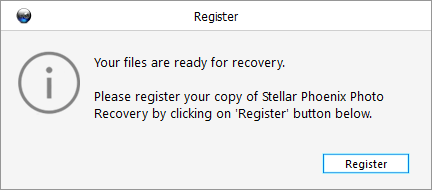
¿Cuánto tarda el escaneo con Stellar Photo Recovery?
Debido a la naturaleza de la recuperación de datos, la duración del análisis normalmente depende del tamaño del medio de almacenamiento y de la corrupción de los datos. Una tarjeta de memoria de 8 GB se puede escanear mucho más rápido que un disco duro de 500 GB, incluso si es una unidad de estado sólido (SSD) como la que uso en mi computadora de prueba. Escanear una unidad de disco duro (HDD) de 500 GB basada en un plato estándar sería mucho más lento, pero solo porque la velocidad de lectura de datos del disco duro también es más lenta.
Escanear mi tarjeta de memoria Class 10 de 8 GB (FAT32) conectada a través de un lector de tarjetas USB 2.0 tomó un promedio de 9 minutos, aunque esto varió en uno o dos minutos según los tipos de archivo que buscó. Escanear mi SSD Kingston de 500 GB (NTFS) en busca de todos los tipos de archivos posibles tomó 55 minutos, mientras que escanear una memoria USB extraíble de 16 GB (FAT32) conectada a un puerto USB 3.0 para los mismos tipos de archivos tomó menos de 5 minutos.
Índice del contenido
Por qué confiar en mí para esta revisión
Mi nombre es Thomas Boldt. He estado trabajando con varios tipos de medios digitales durante más de 10 años en mi carrera como diseñador gráfico digital y fotógrafo, y he estado activamente interesado en las computadoras durante más de 20 años.
Tuve problemas desafortunados con la pérdida de datos en el pasado y experimenté con varias opciones diferentes de recuperación de archivos para guardar mis datos perdidos. A veces, estos esfuerzos tuvieron éxito y, a veces, no, pero el proceso me ha dado una comprensión profunda de los sistemas de archivos de la computadora, tanto cuando funcionan correctamente como cuando desarrollan problemas de almacenamiento y pérdida de datos.
No he recibido ningún tipo de consideración o compensación especial de parte de Stellar Data Recovery por escribir esta revisión, y no han tenido ninguna influencia sobre el resultado de las pruebas o el contenido de la revisión.
Mientras tanto, JP probó Stellar Photo Recovery para Mac en su MacBook Pro. Compartirá sus hallazgos sobre la versión para Mac, incluida su experiencia al comunicarse con el equipo de soporte de Stellar Phoenix por teléfono, chat en vivo y correo electrónico.
Además, para probar la eficacia de Stellar Photo Recovery en la recuperación de archivos encontrados durante el análisis de prueba gratuito, compramos una clave de registro y activamos la versión completa para evaluar la calidad de la recuperación de archivos (que resultó ser un poco decepcionante). Aquí está el recibo:
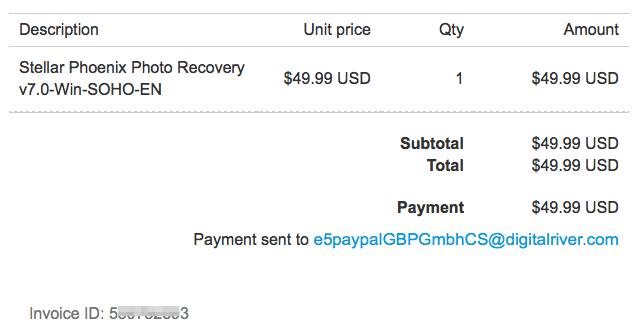
Una mirada más cercana a Stellar Photo Recovery
A primera vista, el software de recuperación de fotos parece un programa moderno y bien diseñado que presta atención a la interfaz de usuario. Hay algunas opciones simples que cubren las funciones principales del programa e información sobre herramientas útiles que explican cada opción cuando pasa el cursor sobre cada botón.
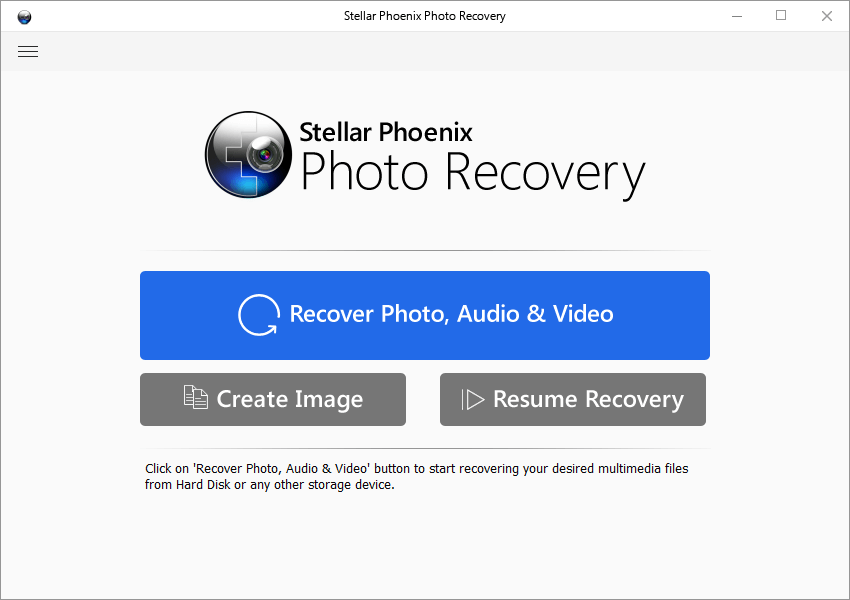
Las cosas empiezan a volverse un poco más confusas cuando empiezas a trabajar con el software. En la lista de unidades que se muestra a continuación, la diferenciación entre disco local y disco físico indica el tipo de análisis que se llevará a cabo: uno basado en la estructura de archivos existente (disco local) o un análisis sector por sector de la unidad (disco físico). Disk), aunque no está claro de inmediato cuál es cuál.
Esta confusión se ve agravada por el hecho de que Stellar Phoenix Photo Recovery parece pensar que tengo un disco duro (sin título) de 750 GB, como se indica en la sección Disco físico, pero no tengo uno instalado y ni siquiera lo he tenido. una unidad de ese tamaño específico.
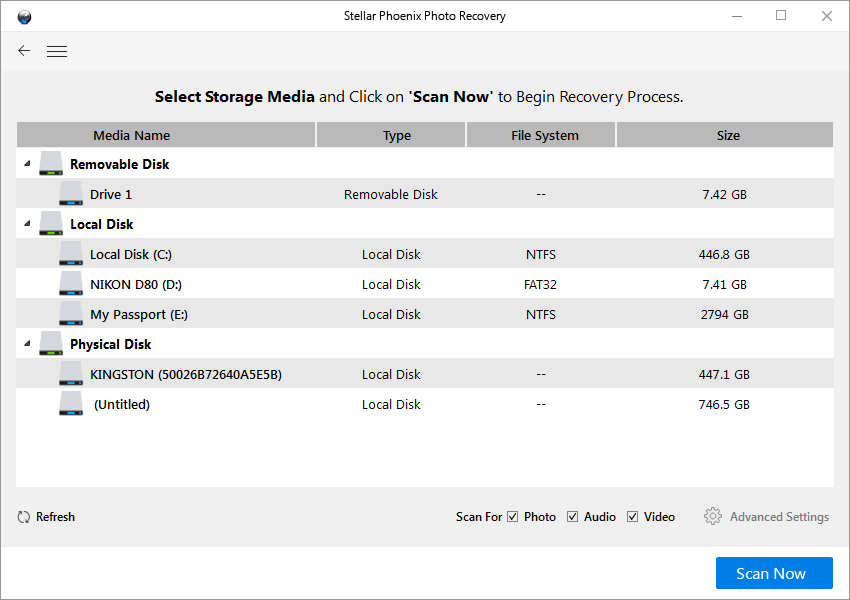
¡Aún más desconcertante, en realidad me permitió escanear el disco misterioso y encontró imágenes que sé que me pertenecen! Construí esta computadora yo mismo, y sé que no hay tal unidad instalada, pero hay una foto que tomé de un Horned Grebe en los resultados del escaneo.

Este no es exactamente el mejor comienzo, pero pasemos por el proceso de prueba para ver qué tan bien funciona durante las operaciones de recuperación en medios de almacenamiento reales.
Stellar Photo Recovery: los resultados de nuestras pruebas
Afortunadamente para mí y para mis datos, por lo general soy bastante cuidadoso con la forma en que manejo el almacenamiento de mis archivos y las copias de seguridad. Me tomó una dura lección apreciar el valor de las copias de seguridad, pero solo dejas que algo así te suceda una vez.
Entonces, para replicar algunos de los escenarios en los que le gustaría usar Photo Recovery, he reunido tres pruebas diferentes:
- Una tarjeta de memoria de cámara llena hasta la mitad que se había formateado previamente;
- Una carpeta llena de medios que se eliminó de una memoria USB externa;
- Y una carpeta similar eliminada del disco interno de mi computadora.
Prueba 1: tarjeta de memoria de la cámara sobrescrita
Trabajar con muchas tarjetas de memoria diferentes pero de aspecto similar puede facilitar el formateo accidental y comenzar a disparar con la incorrecta. Esta es la prueba más difícil del software de recuperación de datos, porque requiere buscar más que solo espacio de almacenamiento supuestamente vacío.
Utilicé una tarjeta de memoria de 8GB de mi vieja Nikon D80 DSLR que tenía 427 fotos, usando aproximadamente la mitad de su espacio de almacenamiento disponible. Antes de esta última ronda de uso, la tarjeta se llenó con fotos que transfirí a mi computadora y luego se volvió a formatear usando los menús en pantalla de la cámara.
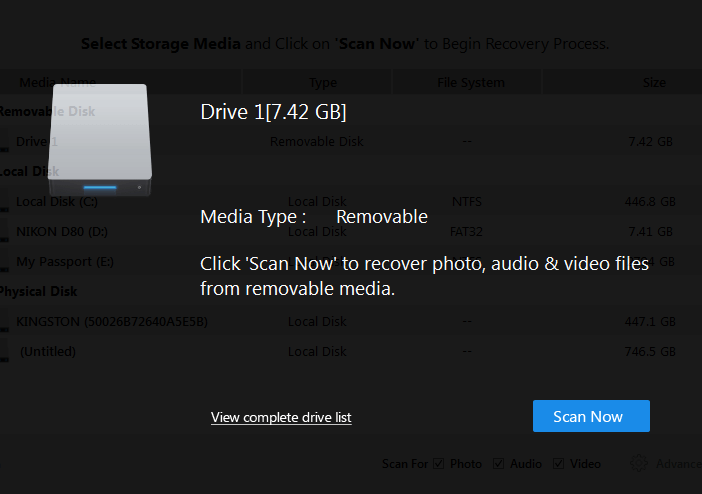
Simplemente colocar la tarjeta en mi lector de tarjetas Kingston fue todo lo que necesitó Stellar Photo Recovery para identificarla y presentarme la opción de comenzar a escanear.

Stellar Photo Recovery logró encontrar un total de 850 archivos, aunque eso es contando los 427 que se supone que actualmente están en la tarjeta. Al escanear el espacio de almacenamiento supuestamente vacío, se encontraron los 423 archivos restantes, algunos de los cuales eran de finales del año pasado. Parece que no se pueden extraer datos más antiguos del espacio de almacenamiento que se sobrescribió con fotos nuevas, aunque un software de recuperación más potente podría hacerlo.
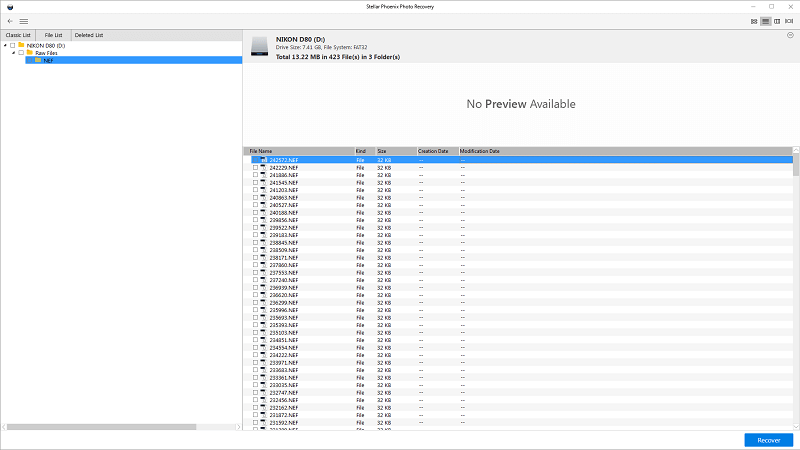
Un problema que encontré al clasificar los resultados del escaneo fue que no había forma de seleccionar varios archivos a la vez, aunque podía restaurar todo en la tarjeta seleccionando la carpeta completa a la izquierda. Si quisiera restaurar solo 300 de los 423 archivos eliminados, habría tenido que seleccionar cada uno individualmente, lo que rápidamente se volvería molesto.
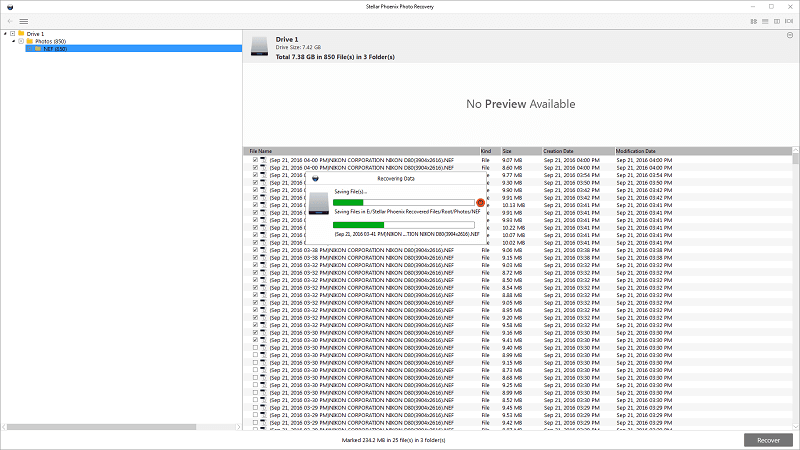
Hasta ahora, las cosas se veían bien. Escaneó mis medios, encontró archivos que podían recuperarse y el proceso de recuperación fue relativamente rápido. Sin embargo, las cosas empezaron a salir mal tan pronto como abrí la carpeta donde guardé los archivos recuperados. Solo había seleccionado algunos archivos .NEF (archivos de imagen RAW específicos de Nikon) para probar el proceso de recuperación, y esto es lo que encontré en la carpeta de destino:
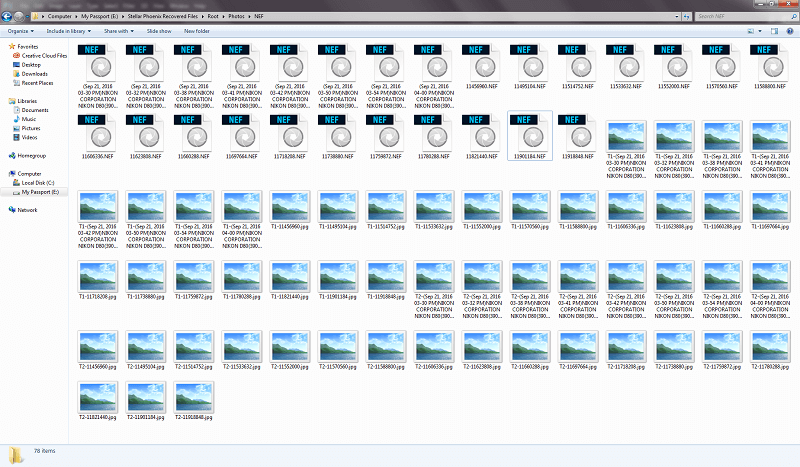
Cada vez que tomo fotos con mi DSLR, disparo en modo RAW. Como sabrán la mayoría de los fotógrafos, los archivos RAW son un volcado directo de la información digital del sensor de la cámara y permiten mucha más flexibilidad en el proceso de edición en comparación con disparar en JPEG.
Como resultado, nunca disparo en modo JPEG, pero la carpeta tenía más archivos JPEG que archivos RAW. No se incluyeron archivos JPEG en el proceso de escaneo y recuperación y, sin embargo, aparecieron en la carpeta. Finalmente, me di cuenta de que Stellar Photo Recovery en realidad estaba extrayendo los archivos de vista previa JPEG que están incrustados en los archivos NEF, aunque no los uso y normalmente son inaccesibles.
A pesar de poder determinar con precisión el formato RAW específico de Nikon durante el proceso de escaneo, ninguno de los archivos recuperados se pudo utilizar. Al intentar abrir los archivos NEF recuperados, Photoshop mostraba un mensaje de error y no continuaba.
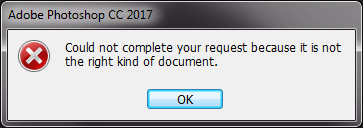
Los archivos JPEG tampoco se pudieron abrir con Windows Photo Viewer.
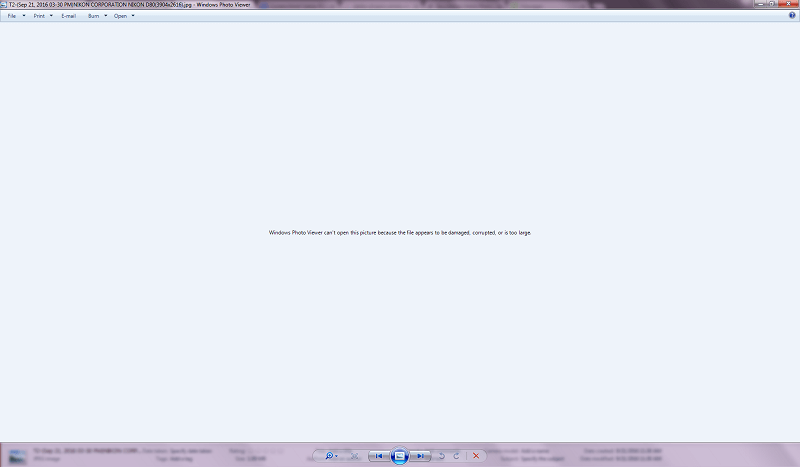
Cuando traté de abrir los archivos JPEG en Photoshop, todavía no funcionaban.
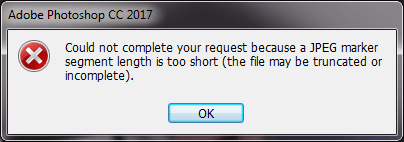
No hace falta decir que este fue un resultado bastante decepcionante, incluso para alguien como yo que sabe que la recuperación de datos puede ser una montaña rusa emocional. Afortunadamente, esto es solo una prueba y no estaba en peligro real de perder mis datos, por lo que pude abordar la situación con una mente tranquila e investigar un poco para descubrir qué podría estar causando estos problemas.
Después de investigar un poco en el sitio web de Stellar, descubrí que es posible enseñarle al software cómo reconocer nuevos tipos de archivos mostrándole suficientes ejemplos funcionales. Aunque parecía no tener problemas para reconocer mis archivos RAW específicos de Nikon durante la fase de escaneo, decidí probarlo y ver si me ayudaba.
Este proceso se maneja en la sección Preferencias del programa y tiene un par de opciones.
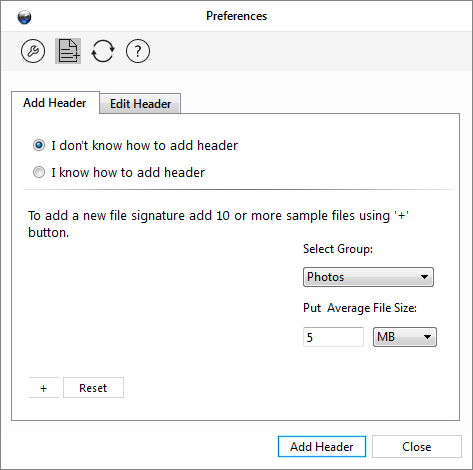
Si usted es un técnico dedicado a la recuperación de datos, es posible que pueda usar la sección ‘Sé cómo agregar un encabezado’, pero no podría entenderlo.
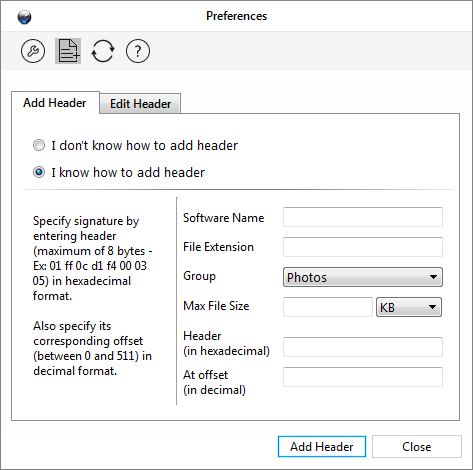
En cambio, decidí usar la opción ‘No lo sé’ y le di 10 archivos .NEF de trabajo diferentes para ver qué pasaba, calculé el tamaño promedio del archivo y hice clic en ‘Agregar encabezado’.
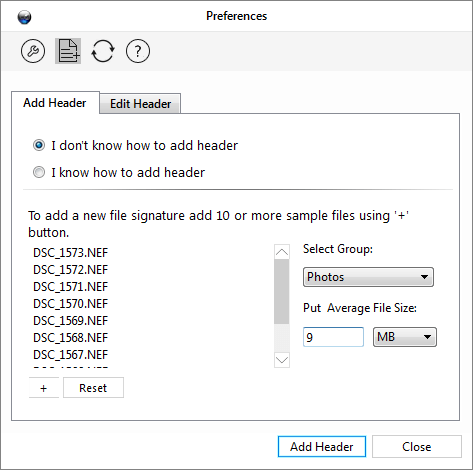
Elegí ‘Agregar nuevo encabezado de todos modos’.
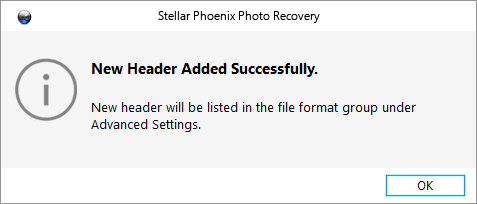
Fui a revisar la lista de formatos de archivo y, por alguna razón, no entiendo, todos los tipos de archivos que estaban integrados en el software enumeraban ‘tamaño exacto’, a pesar de que ninguno de ellos tendría un tamaño fijo. . Tal vez sea algún matiz del software que no entiendo, o tal vez un error porque mi entrada NEF agregada estaba en la lista con el tamaño de archivo promedio que había especificado en lugar de ‘tamaño exacto’.
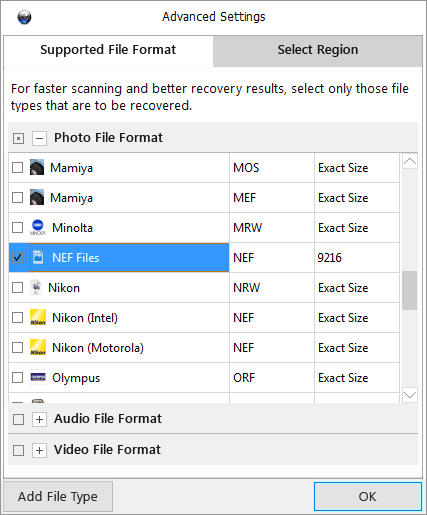
Realicé el proceso de escaneo en la misma tarjeta de memoria nuevamente, excepto que comencé usando la lista de unidades en lugar de la opción de escaneo de reproducción automática. Este cambio fue necesario para que pudiera acceder a la sección Configuración avanzada para configurarlo para buscar solo archivos con el tipo de archivo que acabo de crear. Curiosamente, esta vez el escaneo tomó más tiempo, a pesar de que solo estaba buscando un tipo de archivo único, pero eso podría deberse al escaneo del tipo de archivo personalizado que agregué.
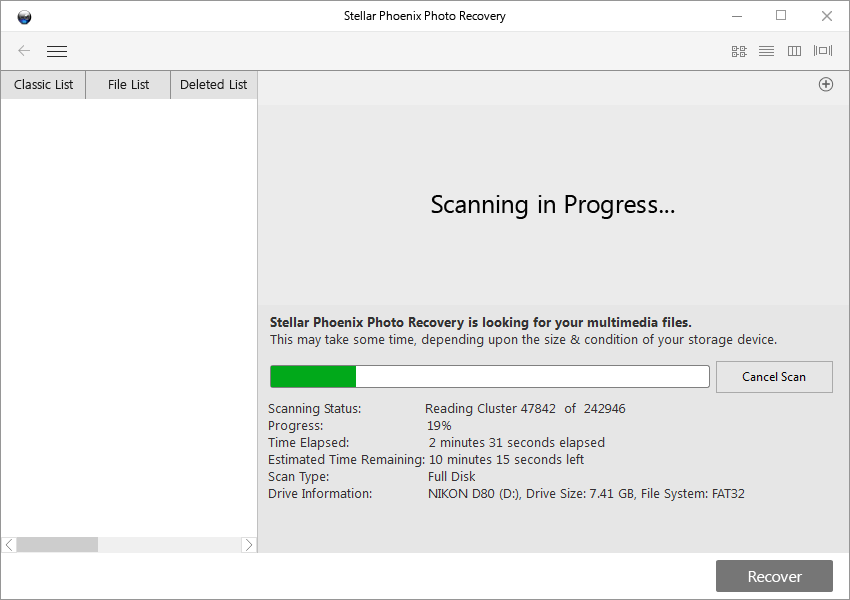
Desafortunadamente, esto no tuvo más éxito que el intento anterior. Me presentaron 423 archivos de 32 KB cada uno: la cantidad correcta de archivos identificados durante mi primer escaneo, pero el tamaño del archivo era demasiado pequeño y consistente para ser correcto.
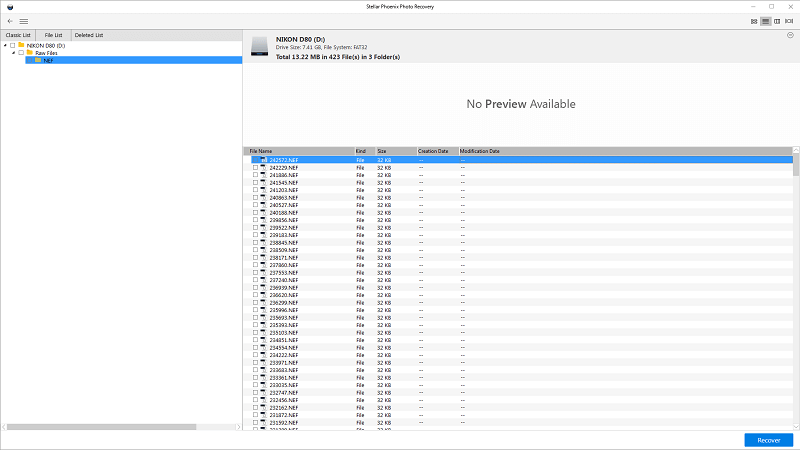
Pero después de los sorprendentes resultados del primer intento de recuperación, valió la pena probar para ver qué producía realmente el software en Windows cuando los recuperé. Igualmente sorprendente, el resultado resultó ser exactamente lo que se mostraba en los resultados del escaneo, pero ninguno de los archivos se podía utilizar y daba el mismo mensaje de error en Photoshop que antes.
En aras de la minuciosidad, volví y realicé los mismos pasos nuevamente, pero esta vez eligiendo la entrada Disco local para la tarjeta de memoria en lugar de la entrada Disco extraíble. Por alguna razón, esto me dio un proceso de escaneo ligeramente diferente. Esta vez identificó correctamente los archivos existentes en la tarjeta de memoria, como notará en la diferencia entre las dos capturas de pantalla en la fila ‘Elementos encontrados’.
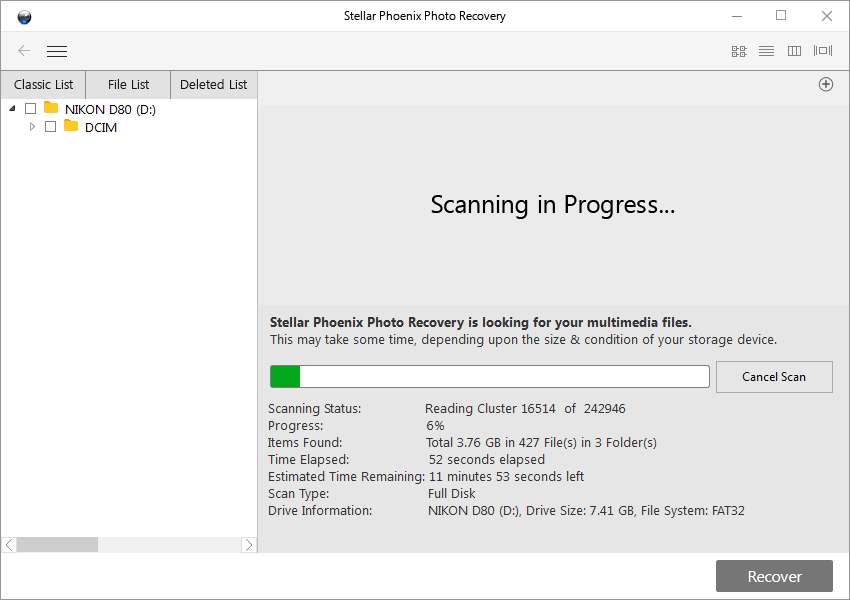
Desafortunadamente, a pesar de la interfaz y el método de inicio ligeramente diferentes, este escaneo no tuvo más éxito que el primero. En su lugar, simplemente encontró los mismos archivos .NEF inútiles de 32 KB del intento anterior además de los archivos existentes.
Al final, me veo obligado a concluir que Stellar Photo Recovery no es muy bueno para restaurar tarjetas de memoria formateadas.
Nota de JP: Definitivamente es decepcionante ver que Photo Recovery 7 sufre en esta prueba de rendimiento. De hecho, leí algunas otras reseñas genuinas de Stellar Phoenix Photo Recovery (en su mayoría versiones anteriores), y muchas de ellas también señalan que el programa no es bueno para recuperar imágenes vectoriales y archivos RAW de cámara. Spencer Cox revisó el programa en FotografíaVida, afirmando que una versión anterior de Stellar Photo Recovery falló estrepitosamente al recuperar imágenes de su Nikon D800e. Luego actualizó su revisión recientemente, afirmando que la versión 7.0 resolvió el problema y ahora funciona bien. Por las capturas de pantalla que publicó, parece que estaba usando la versión para Mac de Photo Recovery 7, lo que me lleva a creer que la versión de Windows aún debe mejorar.
Prueba 2: Carpeta eliminada en una unidad USB externa
Esta prueba fue comparativamente simple. Esta memoria USB de 16GB ha estado en uso por un tiempo y agregué una carpeta de prueba con algunas fotos JPEG, algunos archivos de imagen NEF RAW y un par de videos de mi gato Juniper.
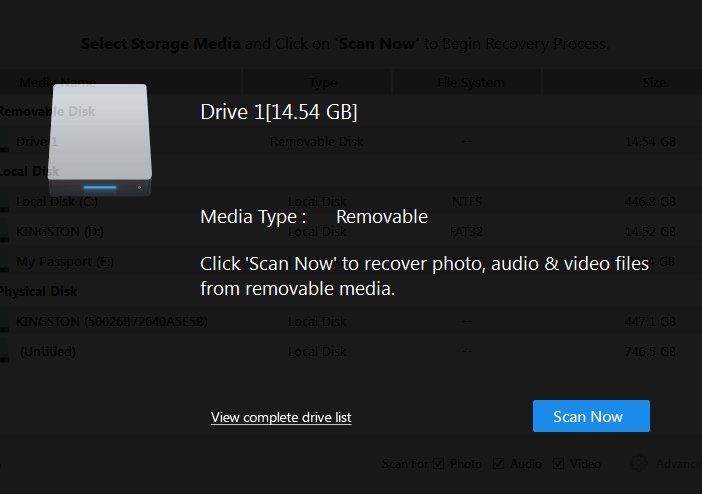
Lo borré ‘accidentalmente’ y ejecuté el mismo protocolo de prueba que en la primera prueba. La unidad se detectó correctamente una vez que la enchufé y facilitó el inicio del análisis.

Todo parecía funcionar correctamente y encontró todos y cada uno de los archivos que incluí en mi carpeta de prueba durante el proceso de escaneo, así como varios archivos NEF misteriosos adicionales.
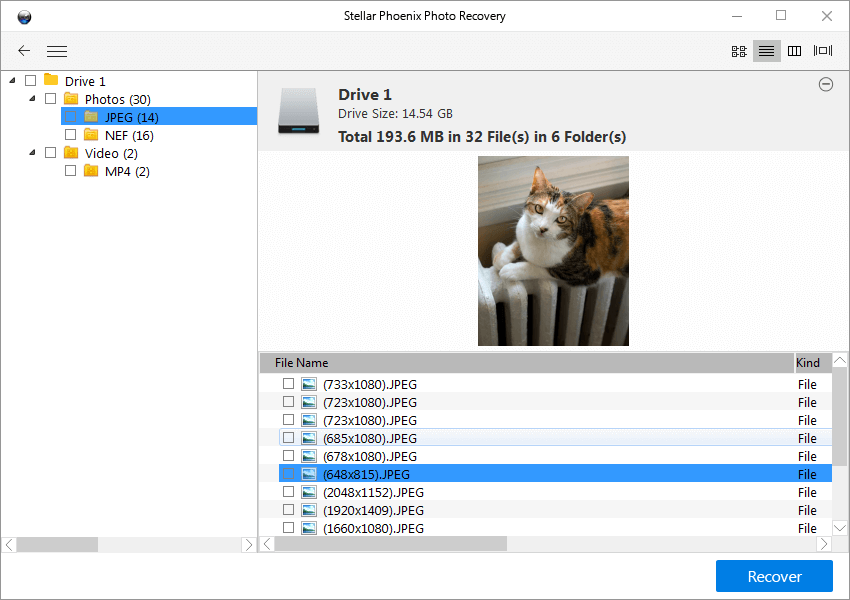
Verificar los resultados del proceso de recuperación me mostró un conjunto similar de vistas previas JPEG extraídas en la carpeta NEF, aunque esta vez todos los archivos, excepto uno, se podían abrir y leer con Photoshop.
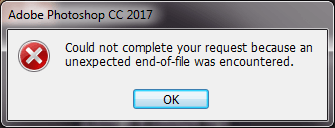
Los archivos de video funcionaron correctamente sin problemas. En general, esa es una tasa de éxito bastante buena e infinitamente mejor que la prueba de tarjeta de memoria sobrescrita. ¡Ahora a la prueba final!
Nota de JP: De hecho, no estoy tan sorprendido de que Stellar Photo Recovery haya pasado la prueba. Porque si no fuera así, no hay ninguna razón para que la empresa comercialice el programa. Hay docenas de herramientas de recuperación en el mercado que pueden hacer el trabajo, a menudo de forma gratuita. Uno de los méritos que muestra Stellar Phoenix, en mi humilde opinión, es su capacidad superior para obtener una vista previa de los archivos encontrados, especialmente archivos de video y audio, lo que haría que el proceso de identificación de archivos sea relativamente fácil. No he encontrado ningún programa gratuito capaz de lograr esto, hasta ahora.
Prueba 3: Carpeta eliminada en la unidad interna
Después del éxito de la prueba de la memoria USB, tenía grandes esperanzas en los resultados de este proceso de recuperación final. Escanear toda la unidad de 500 GB en busca de todos los tipos de archivos es un proceso lento, a pesar de que tengo una unidad de estado sólido que es esencialmente una memoria USB de alta capacidad. Sin embargo, está sujeto a muchas más lecturas y escrituras aleatorias, lo que podría causar una situación más cercana a la prueba fallida de la tarjeta de memoria.
Desafortunadamente, si bien es posible escanear partes específicas del disco en función de su número de sector, no hay manera de simplemente pedirle al programa que verifique los archivos eliminados más recientemente, así que tuve que escanear todo el disco. Esto generó muchos resultados inútiles, como imágenes de toda la web que estaban en mis archivos temporales de Internet y se eliminan regularmente sin mi intervención.
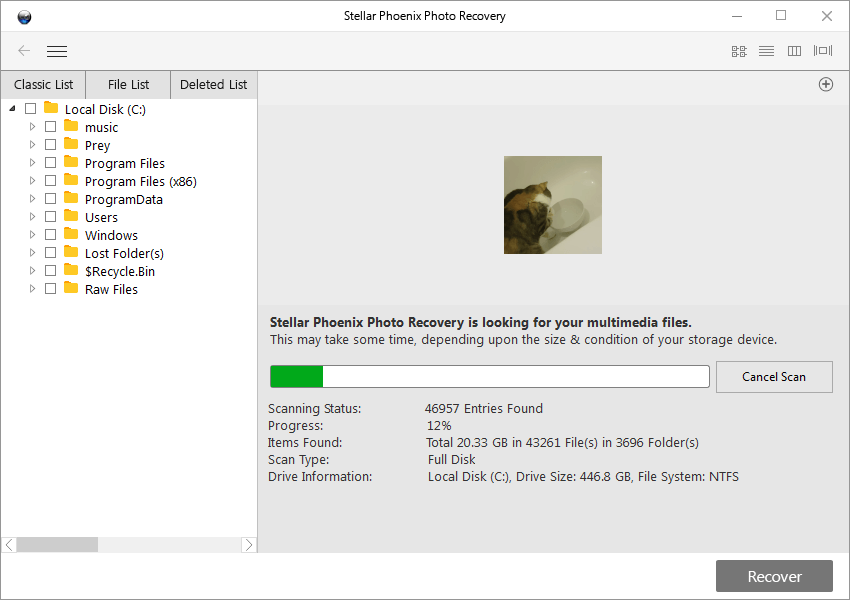
Este método de escaneo tampoco proporciona un tiempo de finalización estimado, aunque eso puede deberse simplemente al hecho de que esta unidad es la más grande que escaneé.
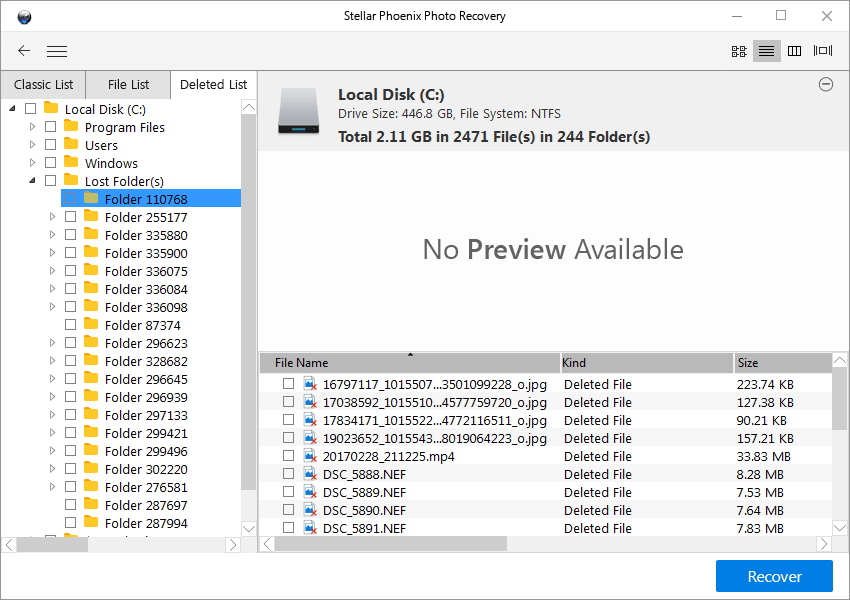
Ordenar los resultados tomó algún tiempo, pero finalmente pude encontrar los archivos que quería guardar usando el área ‘Carpetas perdidas’ de la sección ‘Lista eliminada’. Se enumeraron todos los archivos que había eliminado, pero ninguno de ellos se pudo recuperar correctamente. Curiosamente, algunos de los archivos JPEG parecían haber sido reemplazados por otros archivos de mis archivos temporales de Internet.
Después de una segunda prueba fallida, me veo obligado a concluir que Photo Recovery 7 se usa mejor como una función simple de ‘recuperación’ en un conjunto extremadamente limitado de circunstancias, en lugar de como una solución completa de recuperación de datos.
Nota de JP: Llegué a la misma conclusión después de probar Stellar Photo Recovery en Mac. En primer lugar, a diferencia de otros programas de recuperación que ofrecen un modo de escaneo rápido, Stellar Phoenix solo tiene un modo de escaneo, es decir, escaneo profundo. Por lo tanto, es un dolor simplemente esperar a que se complete el escaneo. Por ejemplo, en mi Mac con SSD de 500 GB, tardaría 5 horas en finalizar el escaneo (captura de pantalla a continuación). Mi Mac podría quemarse al ejecutar el programa durante tanto tiempo, porque la aplicación ha usado demasiado la CPU. y si, mi MacBook pro se sobrecalienta. Por lo tanto, aborté el escaneo por adelantado con la esperanza de obtener una descripción general rápida de su rendimiento. La primera impresión que tengo es que se encuentran y enumeran muchas imágenes basura, por lo que es muy difícil localizar las que quería ver y recuperar (aunque encontré algunas). Además, noté que todos los nombres de los archivos se habían restablecido para que fueran dígitos aleatorios.
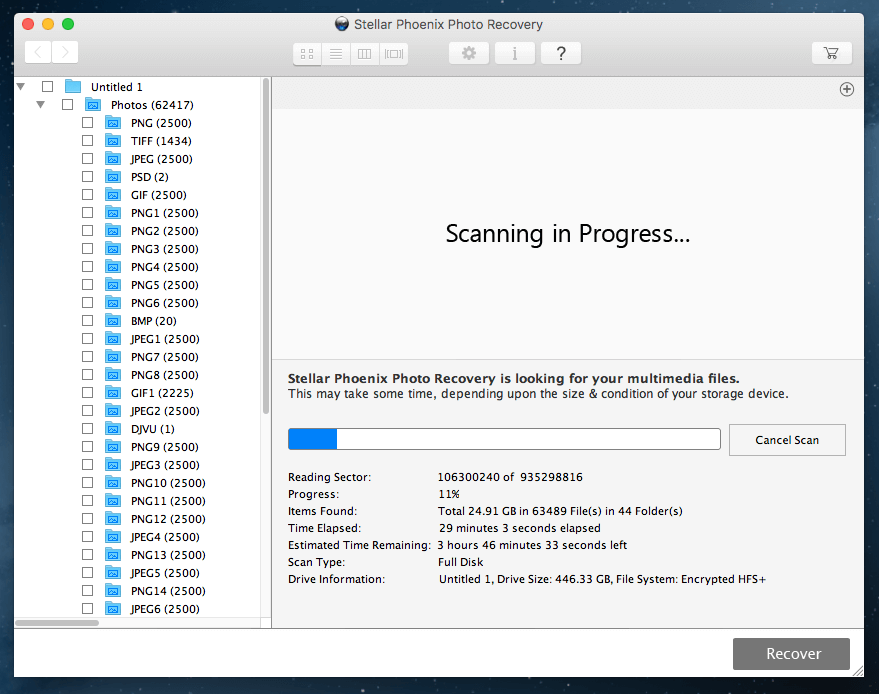
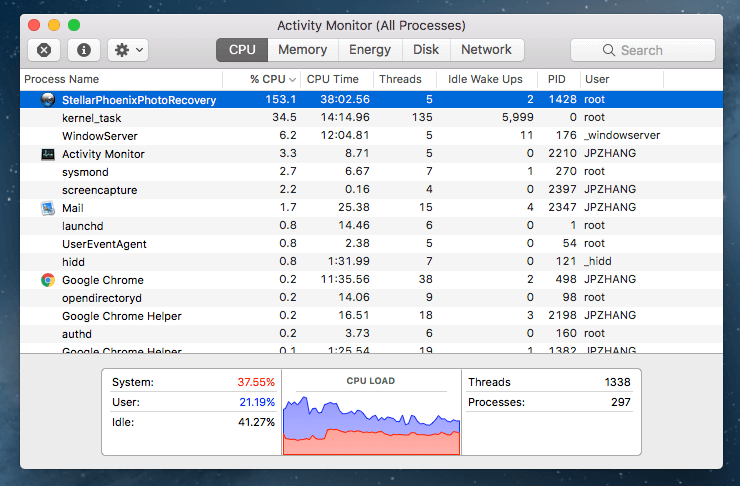
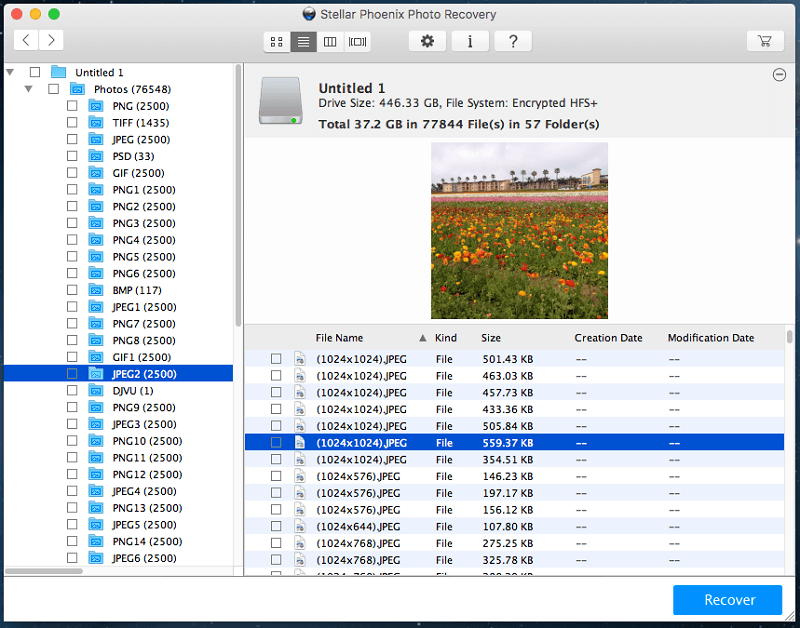
Razones detrás de las calificaciones de mis reseñas
Efectividad: 3.5/5
Como una función de ‘recuperación’ extremadamente básica para unidades extraíbles, este programa es adecuado. Pude recuperar archivos eliminados recientemente durante solo una de mis tres pruebas, y fue la más simple. No pude restaurar archivos multimedia desde una tarjeta de memoria formateada durante la primera prueba, y la prueba final de una unidad de uso principal tampoco pudo restaurar archivos que había eliminado solo una hora antes.
Precio: 3 / 5
A $49.99 USD por año, Stellar Phoenix Photo Recovery no es el programa de recuperación de datos más caro del mercado, pero tampoco es el más barato. Tiene un caso de uso muy limitado y definitivamente puede encontrar un mejor valor por su dinero en un programa que recupera todo tipo de datos, no solo archivos multimedia.
Facilidad de uso: 3 / 5
Siempre que esté realizando una función de recuperación simple en un dispositivo de almacenamiento externo, el proceso es relativamente fluido y simple. Pero si te encuentras en una situación más complicada, como me sucedió a mí con la prueba de la tarjeta de memoria, necesitarás conocimientos sólidos de informática y habilidades de resolución de problemas para comprender correctamente la situación.
Soporte: 3.5/5
El soporte dentro del programa se encuentra en un archivo de ayuda básico, pero se limita simplemente a describir las funciones de cada aspecto del programa y no a la resolución de problemas real. Consultar el sitio Stellar Data Recovery para obtener más información me proporcionó una serie de artículos mal escritos que a menudo estaban desactualizados. Los artículos adicionales de la base de conocimientos no fueron muy útiles.
JP también contactó a su equipo de soporte por teléfono, correo electrónico y chat en vivo. Llamó a dos números que figuran en el sitio web de Stellar Phoenix. Descubrió que el número +1 877 ubicado en la esquina superior derecha es en realidad para servicios de recuperación de datos,
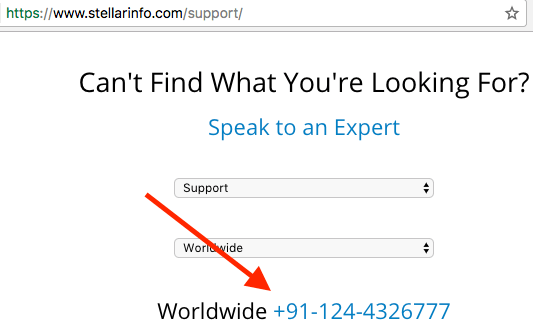
y el número de soporte real se puede encontrar en la página web de soporte.

Los tres canales de soporte respondieron a las consultas de JP, pero su utilidad necesita una evaluación adicional ya que todavía está esperando la respuesta por correo electrónico.
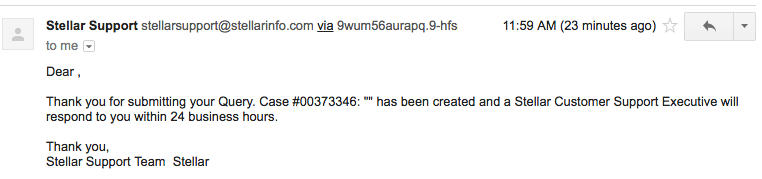
Alternativas a Stellar Photo Recovery
Recuva Pro (solo Windows)
Por $ 19.95 USD, RecuvaPro hace todo lo que Stellar Photo Recovery puede hacer y más. No está restringido a solo recuperar archivos multimedia, y puede escanear en profundidad sus medios de almacenamiento en busca de rastros de archivos que ya se han sobrescrito. Todavía no tiene garantizado el éxito en su recuperación, y la interfaz de usuario definitivamente deja mucho que desear, pero vale la pena echarle un vistazo. ¡También hay una opción gratuita un poco más limitada que podría recuperar sus archivos!
[correo electrónico protegido] Uneraser (solo Windows)
No he tenido la oportunidad de usar personalmente este software, pero parece que vale la pena intentarlo. Curiosamente, incluso es compatible con la antigua interfaz de línea de comandos de DOS, aunque también es compatible con las últimas versiones de Windows. hay una versión gratuita y una versión Pro por $39.99, aunque la versión gratuita solo te permite escanear y recuperar un solo archivo por sesión.
R-Studio para Mac
R-Studio Mac proporciona un conjunto de herramientas más completo y fácil de usar para trabajar con unidades dañadas y archivos eliminados. Es más costoso que Stellar Photo Recovery, pero le permite recuperar cualquier tipo de archivo y tiene muchas herramientas gratuitas de administración de datos y discos adicionales incluidas con su compra.
Encuentre más alternativas gratuitas o pagas en nuestras reseñas resumidas aquí:
- El mejor software de recuperación de datos para Windows
- El mejor software de recuperación de datos de Mac
Conclusión
Si está buscando una solución robusta de recuperación de medios, Stellar Photo Recovery no es la mejor opción disponible. Si está buscando una función simple de ‘recuperar’ que le permita restaurar archivos que eliminó accidentalmente de sus dispositivos externos, entonces este software hará el trabajo, siempre que evite que su dispositivo escriba más datos antes de obtener una oportunidad de usarlo.
No tiene un sistema de monitoreo que realice un seguimiento de sus archivos eliminados recientemente, lo que puede hacer que recuperar incluso unos pocos archivos sea un proceso largo en grandes volúmenes. Si solo está interesado en trabajar con pequeños volúmenes de almacenamiento externo, esta es una solución rápida y funcional, pero existen otros programas de recuperación que brindan funciones más completas.
Entonces, ¿le parece útil esta revisión de Stellar Photo Recovery? ¿Te funciona el programa? Deja un comentario a continuación.
últimos artículos